Tabla de contenido
"websearch.searchsun.info" ( http://websearch.searchsun.info ), es un secuestrador de navegadores que se incluye dentro de otros programas de instalación de software gratuito y que, una vez instalado en el ordenador, modifica la página de inicio de Internet y el proveedor de búsquedas a “ websearch.searchsun.info ” con el fin de realizar redireccionamientos de navegación y muestra anuncios de vendedores desconocidos. "websearch.searchsun.info" puede instalarse en los navegadores de Internet más comunes (Internet Explorer, Chrome o Firefox) si el usuario no presta atención al instalar software libre (comúnmente).
Para eliminar " websearch.searchsun.info" página de inicio y restaurar la configuración de búsqueda de su navegador, siga los pasos siguientes:

Cómo eliminar " websearch.searchsun.info " de su ordenador:
Paso 1. Desinstalar las aplicaciones no deseadas desde el panel de control.
1. Para ello, vaya a:
- Windows 8/7/Vista: Inicio > Panel de control Windows XP: Inicie > Ajustes > Panel de control

2. Haga doble clic para abrir
- Añadir o quitar programas si tiene Windows XP Programas y características si tienes Windows 8, 7 o Vista.
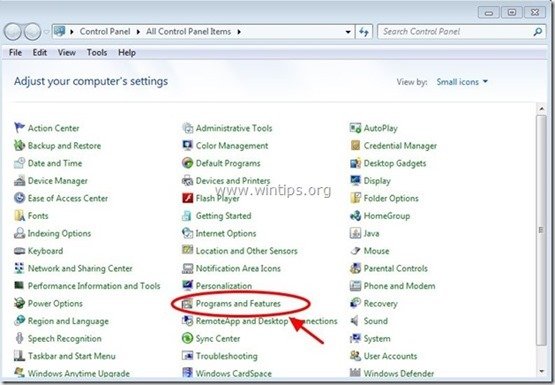
3. En la lista de programas, busque y Elimine (desinstale) estas aplicaciones:
- Agente (Por Bettersoft) EZDownloader (Por EZDownloader) Desinstala también cualquier otra aplicación desconocida.
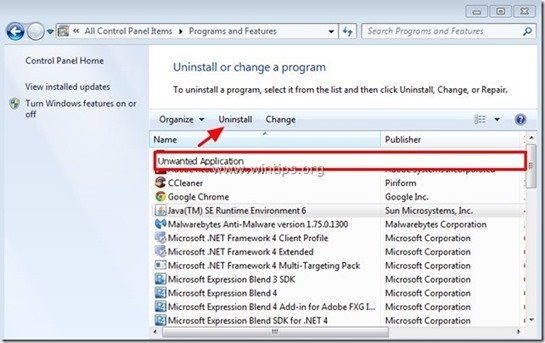
Paso 2. Eliminar manualmente " websearch.searchsun.info" Configuración de la página de inicio y de la búsqueda de su navegador de Internet.
Internet Explorer, Google Chrome, Mozilla Firefox
Internet Explorer
Cómo eliminar " websearch.searchsun.info" Configuración de la página de inicio y de la búsqueda de Internet Explorer.
1. En el menú principal de Internet Explorer, haga clic en: " Herramientas "  y elija " Opciones de Internet ".
y elija " Opciones de Internet ".
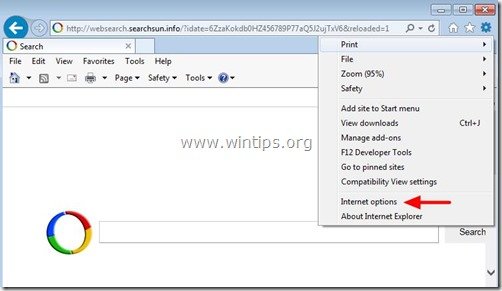
2. En " General ", borrar la página web no deseada " websearch.searchsun.info " de " Página de inicio " caja & tipo su página de inicio preferida (por ejemplo, www.google.com)
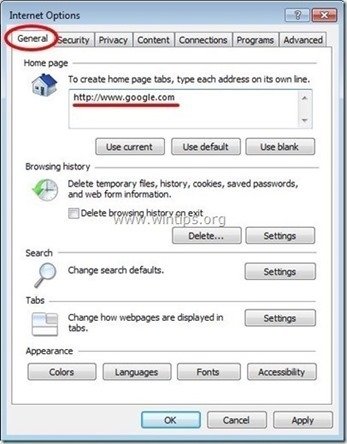
3. En " Busque en " sección prensa " Ajustes " en Busque en sección. *
Aviso*: Si desea modificar la configuración de búsqueda en Internet Explorer mientras está en la ventana principal de Internet Explorer, sólo tiene que pulsar el botón " Engranaje " icono  (en la esquina superior derecha) y seleccione " Gestionar complementos " .
(en la esquina superior derecha) y seleccione " Gestionar complementos " .
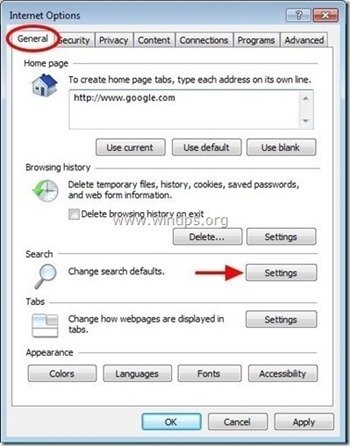
4. En " Buscar proveedores ", elija y " Establecer por defecto "un proveedor de búsqueda distinto del proveedor de búsqueda no deseado" websearch.searchsun.info ”.
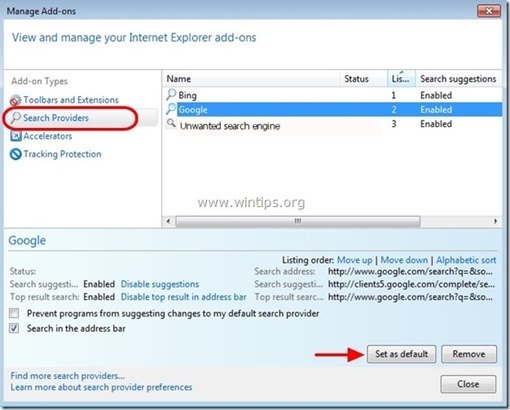
5. A continuación, elija el indeseado " Búsqueda web " y haga clic en Eliminar .
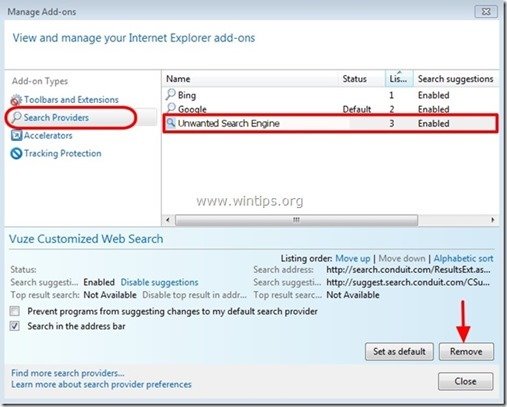
6. Seleccione "Barras de herramientas y extensiones". en el panel izquierdo y, a continuación, seleccione cualquier barra de herramientas o extensión no deseada que pertenezca a " WebSearch " desde aquí y haga clic en " Desactivar "
- Barra de herramientas WebSearch WebSearch BHO
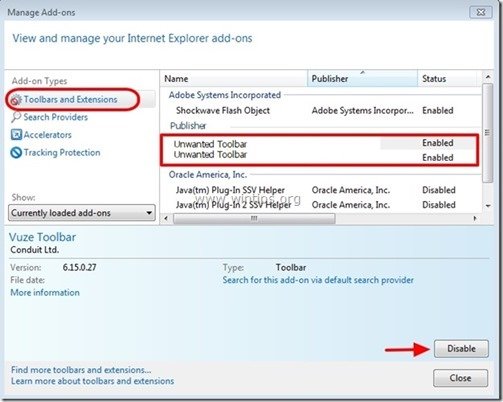
7. Cierre todas las ventanas de Internet Explorer y continúe con el paso 3.
Google Chrome
Cómo eliminar " websearch.searchsun.info" Configuración de la página de inicio y de la búsqueda de Google Chrome.
1. Abre Google Chrome y ve al menú de Chrome  y elija " Ajustes ".
y elija " Ajustes ".

2. En " Inicio ", seleccione " Páginas de juego “.
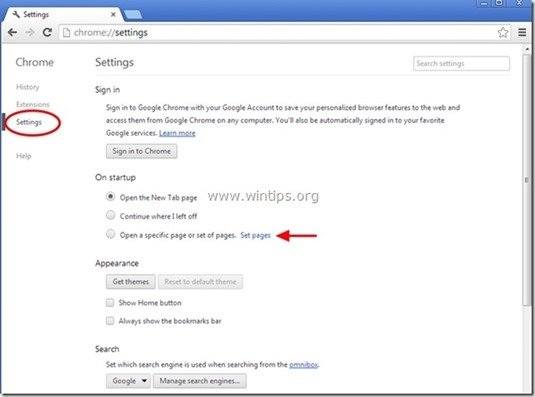
3. Borrar la página web no deseada " websearch.searchsun.info " de las páginas de inicio pulsando la tecla " X " a la derecha.
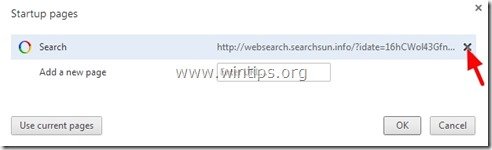
4. Establezca su página de inicio preferida (por ejemplo, http://www.google.com) y pulse " OK ".
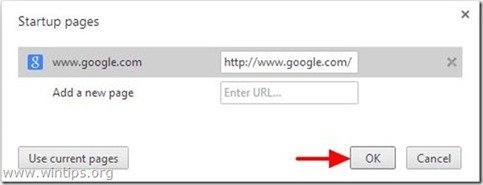
5. Bajo " Apariencia ", marque para habilitar la opción " Mostrar botón de inicio " y elija la opción " Cambiar ”.
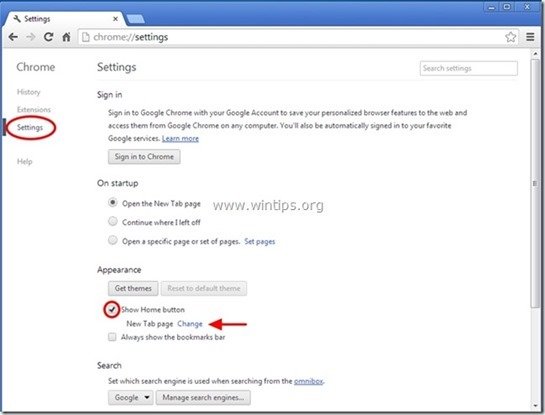
6. Borrar la página web no deseada " websearch.searchsun.info " de " Abrir esta página ".
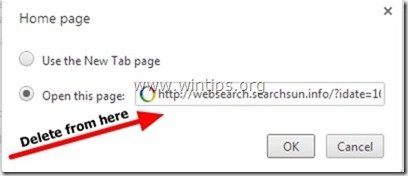
7. Tipo (si quieres) su página web preferida para que se abra al pulsar su " Página de inicio " (por ejemplo, www.google.com) o deje este campo en blanco y pulse " OK ”.

5. Ir a " Buscar en " y seleccione " Gestionar los motores de búsqueda ".
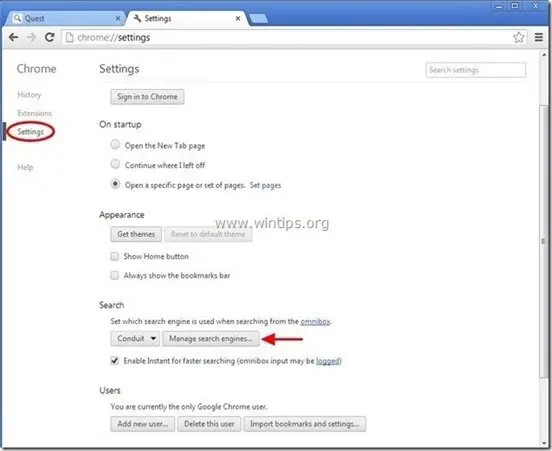
6. Elija su motor de búsqueda predeterminado preferido (por ejemplo, búsqueda en Google) y pulse " Hacer por defecto ".
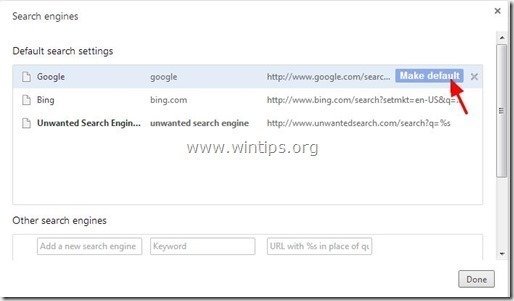
7. A continuación, elija el indeseado " WebSearch ” motor de búsqueda y quitarlo pulsando el botón " X " a la derecha.
Elige " Hecho " para cerrar " Motores de búsqueda ".
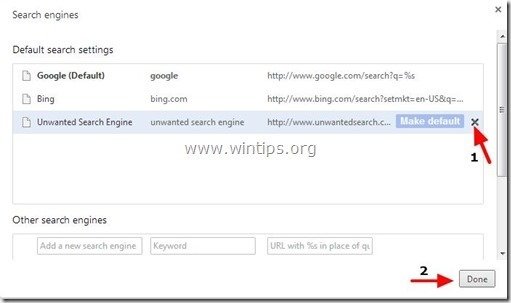
8. Elige " Extensiones " a la izquierda.
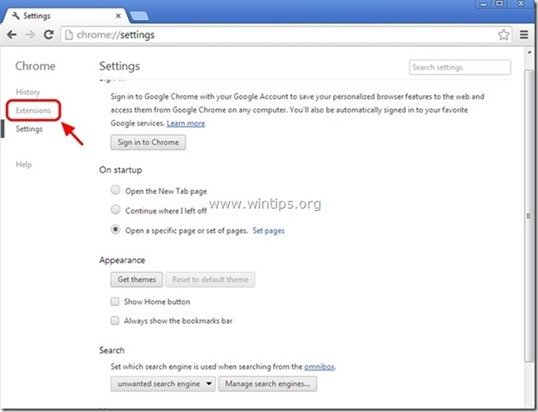
9. Elimine el indeseado " WebSearch " desde aquí pulsando la tecla " icono de reciclaje " a la derecha.
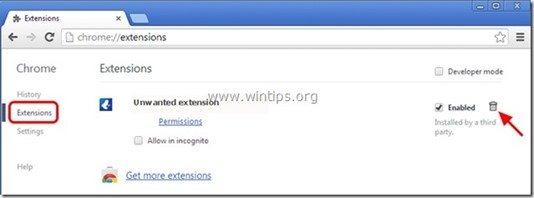
10. Cierre todas las ventanas de Google Chrome y p roceda a Paso 3 .
Mozilla Firefox
Cómo eliminar " websearch.searchsun.info" Configuración de la página de inicio y de la búsqueda de Mozilla Firefox.
1. Haga clic en " Firefox" en la parte superior izquierda de la ventana de Firefox y vaya a " Opciones ”.
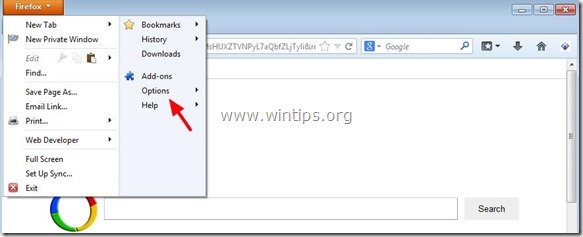
2. En " General ", borrar la página web no deseada: " websearch.searchsun.info " página de " Página de inicio " y escriba su página de inicio preferida (por ejemplo, http://www.google.com).
Prensa " OK " al terminar.
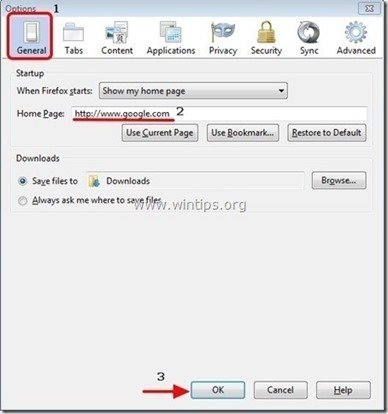
3. En el menú de Firefox, vaya a " Herramientas " > " Gestionar complementos ”.
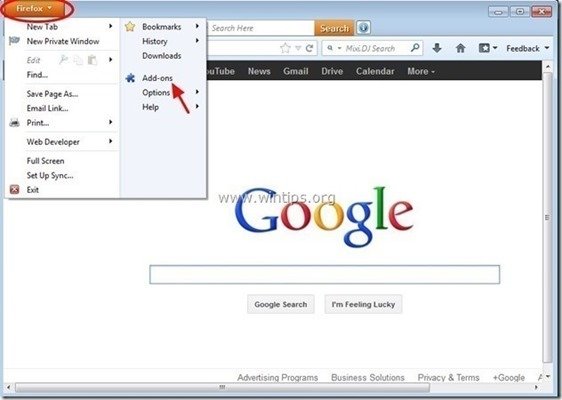
4. Elija "Extensiones" a la izquierda y luego eliminar cualquier "W ebSearch " que existe allí, pulsando el botón " Eliminar ".
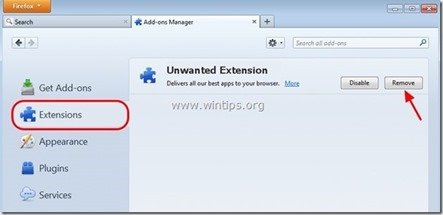
5. Cerrar todo Firefox ventanas y proceder a la siguiente Paso .
Paso 3: Limpie las entradas restantes del registro utilizando "AdwCleaner".
1. Descargue y guarde la utilidad "AdwCleaner" en su escritorio.
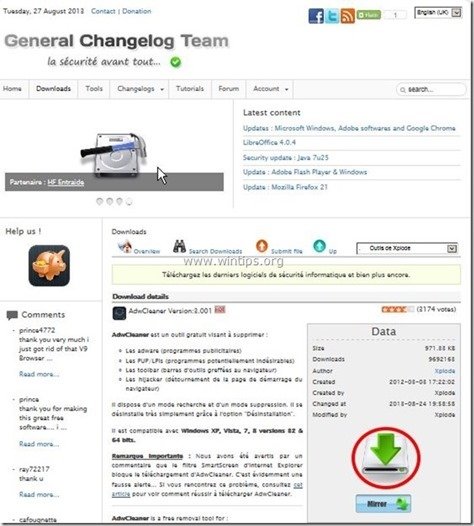
2. Cerrar todos los programas abiertos y Doble clic para abrir "AdwCleaner" desde su escritorio.
3. Prensa " Escáner ”.

4. Una vez finalizada la exploración, pulse "Limpio " para eliminar todas las entradas maliciosas no deseadas.
4. Prensa " OK " en " AdwCleaner - Información" y pulse " OK " de nuevo para reiniciar el ordenador .

5. Cuando el ordenador se reinicia, cerrar " Información sobre "AdwCleaner (readme) y continuar con el siguiente paso.
Paso 4. Limpiar su ordenador de permanecer amenazas maliciosas.
Descargar y instalar uno de los programas antimalware GRATUITOS más fiables de la actualidad para limpiar su ordenador de las amenazas maliciosas restantes. Si quiere estar constantemente protegido de las amenazas de malware, existentes y futuras, le recomendamos que instale Malwarebytes Anti-Malware PRO:
Protección de MalwarebytesTM
Elimina spyware, adware y malware.
¡Comience su descarga gratuita ahora!
1. Corre " Malwarebytes Anti-Malware" y permitir que el programa se actualice a su última versión y base de datos maliciosa si es necesario.
2. Cuando aparezca la ventana principal de "Malwarebytes Anti-Malware" en su pantalla, elija la opción " Realizar una exploración rápida " y, a continuación, pulse " Escáner " y deje que el programa analice su sistema en busca de amenazas.
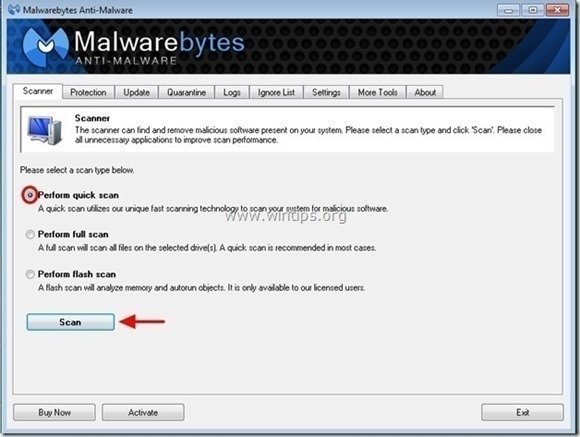
3. Una vez finalizado el escaneo, pulse "OK" para cerrar el mensaje de información y luego pulse el "Mostrar resultados" para ver y eliminar las amenazas maliciosas encontradas.
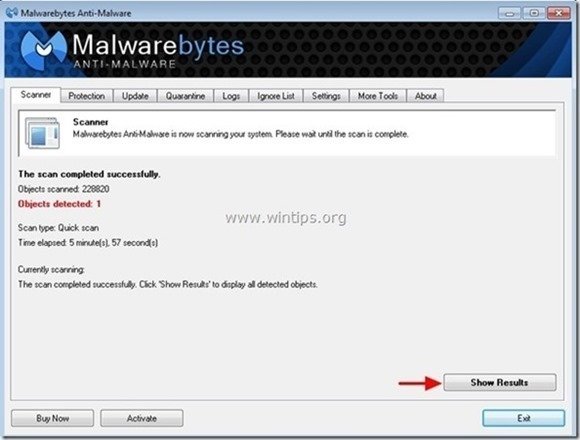
4. En la ventana "Mostrar resultados" comprobar - usando el botón izquierdo del ratón- todos los objetos infectados y luego elija la opción " Eliminar seleccionados " y deje que el programa elimine las amenazas seleccionadas.
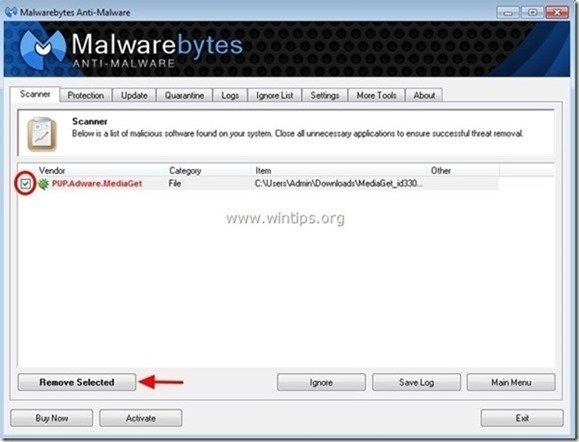
5. Cuando el proceso de eliminación de los objetos infectados haya finalizado "Reinicie su sistema para eliminar correctamente todas las amenazas activas"

6. Continuar con el siguiente paso.
Consejos: Para asegurarse de que su ordenador está limpio y seguro, realizar un escaneo completo de Malwarebytes' Anti-Malware en el "modo seguro" de Windows .*
*Para entrar en el modo seguro de Windows, pulse la tecla " F8 "mientras el ordenador se está iniciando, antes de que aparezca el logotipo de Windows. Cuando la tecla " Menú de opciones avanzadas de Windows "aparece en la pantalla, utilice las flechas del teclado para desplazarse hasta el Modo seguro y luego pulse "ENTRADA “.
Paso 5. Limpiar los archivos y entradas no deseadas.
Utilizar " CCleaner " y proceda a limpiar su sistema desde el temporal archivos de internet y entradas de registro no válidas.*
* Si no sabes cómo instalar y utilizar "CCleaner", lea estas instrucciones .

andy dawis
El blog de un administrador de sistemas sobre Windows






